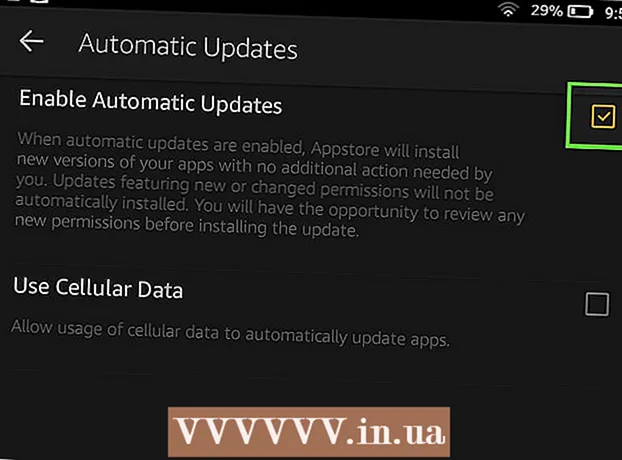Kirjoittaja:
Christy White
Luomispäivä:
12 Saattaa 2021
Päivityspäivä:
1 Heinäkuu 2024

Sisältö
Tämä artikkeli opettaa sinulle, miten voit selata ja käyttää tiedostoja Android-laitteellasi tiedostonhallinnalla.
Astua
Tapa 1/2: Oletustiedostonhallinnan käyttäminen
 Avaa Android-sovelluksen laatikko. Tämä on kuvake, jossa on kuusi tai yhdeksän pistettä tai neliötä aloitusnäytön alareunassa. Avaat nyt luettelon sovelluksista Android-laitteellasi.
Avaa Android-sovelluksen laatikko. Tämä on kuvake, jossa on kuusi tai yhdeksän pistettä tai neliötä aloitusnäytön alareunassa. Avaat nyt luettelon sovelluksista Android-laitteellasi.  Näpäytä Tiedostot. Tämän sovelluksen nimi vaihtelee laitteittain. Jos sinä Tiedostot ei löydä sitä, etsi Tiedostonhallinta, Tiedostoni, Tiedostonhallinta tai Tiedostonhallinta.
Näpäytä Tiedostot. Tämän sovelluksen nimi vaihtelee laitteittain. Jos sinä Tiedostot ei löydä sitä, etsi Tiedostonhallinta, Tiedostoni, Tiedostonhallinta tai Tiedostonhallinta. - Joillakin Android-laitteilla ei ole tiedostojen hallintaa ollenkaan. Jos et näe mitään edellä mainituista sovelluksista, asenna se siirtymällä kohtaan "Asenna tiedostojen hallinta".
 Napauta tutkittavaa kansiota. Jos laitteessasi on SD-kortti, näet täällä kaksi kansiota tai levykuvaketta: yksi SD-kortille (nimeltään Sd-kortti tai Irrotettava säilytystila) ja toinen sisäiselle muistille (kutsutaan Sisäistä tallennustilaa tai Sisäinen muisti).
Napauta tutkittavaa kansiota. Jos laitteessasi on SD-kortti, näet täällä kaksi kansiota tai levykuvaketta: yksi SD-kortille (nimeltään Sd-kortti tai Irrotettava säilytystila) ja toinen sisäiselle muistille (kutsutaan Sisäistä tallennustilaa tai Sisäinen muisti).  Napauta tiedostoa avataksesi sen oletussovelluksella. Esimerkiksi, jos napautat kuvaa, se avautuu oletusgalleriasovelluksessa, kun taas video avautuu oletusvideosoittimessa jne.
Napauta tiedostoa avataksesi sen oletussovelluksella. Esimerkiksi, jos napautat kuvaa, se avautuu oletusgalleriasovelluksessa, kun taas video avautuu oletusvideosoittimessa jne. - Tiettyjen tiedostotyyppien, kuten asiakirjojen ja laskentataulukoiden, avaamiseksi sinun on ensin ladattava sovellus.
Tapa 2/2: Asenna tiedostojen hallinta
 Avaa Play Kauppa
Avaa Play Kauppa  Tyyppi Es File Explorer hakupalkissa. Saat luettelon hakutuloksista.
Tyyppi Es File Explorer hakupalkissa. Saat luettelon hakutuloksista.  Näpäytä ES File Explorer File Manager. Tämän pitäisi olla ensimmäinen kohde. Kuvake on sininen kansio, jossa pilvi on "ES".
Näpäytä ES File Explorer File Manager. Tämän pitäisi olla ensimmäinen kohde. Kuvake on sininen kansio, jossa pilvi on "ES".  Näpäytä asentaa. Saat nyt ponnahdusikkunan.
Näpäytä asentaa. Saat nyt ponnahdusikkunan.  Näpäytä Hyväksyä. ES File Explorer ladataan nyt laitteellesi. Kun lataus on valmis, "Asenna" -painike muuttuu "Avaa" ja sovelluksen kuvake lisätään sovelluksen laatikkoon.
Näpäytä Hyväksyä. ES File Explorer ladataan nyt laitteellesi. Kun lataus on valmis, "Asenna" -painike muuttuu "Avaa" ja sovelluksen kuvake lisätään sovelluksen laatikkoon.  Avaa ES File Explorer. Teet tämän napauttamalla kuvaketta sovelluksen laatikossa tai napauttamalla "Avaa" Play Kaupassa.
Avaa ES File Explorer. Teet tämän napauttamalla kuvaketta sovelluksen laatikossa tai napauttamalla "Avaa" Play Kaupassa.  Valitse tutkittava levy. Jos laitteessasi on SD-kortti, näet kaksi vaihtoehtoa: Sisäistä tallennustilaa ja Sd-kortti. Napauta yhtä näistä vaihtoehdoista nähdäksesi tiedostosi.
Valitse tutkittava levy. Jos laitteessasi on SD-kortti, näet kaksi vaihtoehtoa: Sisäistä tallennustilaa ja Sd-kortti. Napauta yhtä näistä vaihtoehdoista nähdäksesi tiedostosi.  Napauta tiedostoa avataksesi sen oletussovelluksella. Esimerkiksi, jos napautat kuvaa, se avautuu oletusgalleriasovelluksessa, kun taas video avautuu oletusvideosoittimessa jne.
Napauta tiedostoa avataksesi sen oletussovelluksella. Esimerkiksi, jos napautat kuvaa, se avautuu oletusgalleriasovelluksessa, kun taas video avautuu oletusvideosoittimessa jne. - Tiettyjen tiedostotyyppien, kuten asiakirjojen ja laskentataulukoiden, avaamiseksi sinun on ensin ladattava sovellus.